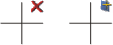Scène > Supprimer > Supprimer les objets 
Simplifier > Supprimer les objets 
Pour supprimer des objets et des éléments de votre scène, recourez à la fonction Supprimer les objets de l'onglet Scène.
Lorsque vous cliquez sur l'icône, la fonction principale Supprimer les objets (2D/3D) s'active pour vous permettre de sélectionner les objets à supprimer, par ex. des éléments, des cotes, des vues ou des plans d'usinage.
En cliquant plutôt sur la flèche  située sous l'icône, un menu déroulant s'affiche alors vous permettant d'accéder à d'autres fonctions de suppression. Vous pouvez à partir de là supprimer des types d'objets en particulier, comme des cotations, des textes, des hachures ou des arrondies.
située sous l'icône, un menu déroulant s'affiche alors vous permettant d'accéder à d'autres fonctions de suppression. Vous pouvez à partir de là supprimer des types d'objets en particulier, comme des cotations, des textes, des hachures ou des arrondies.
|
3D |
|
|---|---|
|
|
Supprimer les lignes-éléments et points isolés supprime une ou toutes les arêtes d'une esquisse ou d'une esquisse 3D. |
|
|
Supprimer les cotations active le sous-menu Supprimer Cotation 3D. Les fonctions sont identiques aux fonctions de suppression de l'onglet Cotation+Annotation 3D. |
|
|
Supprimer les textes |
|
|
Supprimer chanfrein/arrondi |
|
|
Supprimer perçage/découpage |
|
|
Supprimer les pièces standardisées+usinages |
|
|
Supprimer les plans d'usinage active le sous-menu Supprimer Plans d'usinage. |
|
2D |
|
|---|---|
|
|
Supprimer les lignes-éléments supprime les lignes-éléments 2D, par ex. les arrondies et les chanfreins, les lignes individuelles ou les polylignes complètes, les symboles, etc. |
|
|
Supprimer les cotations sctive le sous-menu Supprimer Cotation 2D. Les fonctions sont identiques aux fonctions de suppression de l'onglet Cotation+Annotation 2D. |
|
|
Supprimer les textes sctive le sous-menu Supprimer Textes. Les fonctions sont identiques aux fonctions de suppression de l'onglet Cotation+Annotation 2D. |
|
Divers sctive le sous-menu avec d'autres fonctions de suppression, par ex. des points, des symboles, des arrondies. |
|
|
|
Supprimer les hachures d'élément |
|
|
Supprimer les hachures d'élément, dans un rectangle |
|
|
Supprimer les hachures de contour sctive le sous-menu Supprimer Hachures de contour. Les fonctions sont identiques aux fonctions de suppression sous Élément 2D > Hachures > Suppr. |
|
|
Supprimer le contour d'occultation sctive le sous-menu Supprimer Contour d'occultation. Les fonctions sont identiques aux fonctions de suppression sous Élément 2D > Occultation > Élément. |
|
|
Supprimer les éléments vides |
|
|
Supprimer dans un rectangle supprime tous les éléments aux. 2D se retrouvant à l'intérieur d'un rectangle que vous dessinez. |
|
Lorsqu'une fonction de suppression est activée, la représentation du curseur change. Pour mettre un terme à la fonction de suppression, cliquez sur le bouton du milieu (molette) de la souris. HiCAD retrouve de nouveau le mode Sélectionner fonction/objet. |
|
- Les fonctions de suppression se trouvent également dans le menu contextuel (clic droit) ainsi que dans l'ICN.
- En supprimant des éléments de la scène par le menu contextuel de l'ICN ou par la scène, l'élément qui était actif avant la suppression de cet élément devient alors l'élément actif. En supprimant l'élément actif, c'est alors le premier élément de la structure d'élément qui devient actif. Lors d'une sélection multiple, le mode de fonctionnement est le même. Cela signifie qu'en supprimant la sélection multiple, devient alors actif l'élément qui était actif avant la suppression de la sélection multiple. Si l'élément actif fait partie de la liste des éléments supprimée, c'est alors le premier élément de la structure d'élément qui devient actif.